Cara Mengaktifkan Shopee PayLater: Upload Foto KTP dan Verifikasi Wajah
Berikut adalah cara mengaktifkan Shopee Pay Later di aplikasi Shopee. Mulai dari upload foto KTP dan verfikasi wajah.
Penulis: Widya Lisfianti
Editor: Siti Nurjannah Wulandari
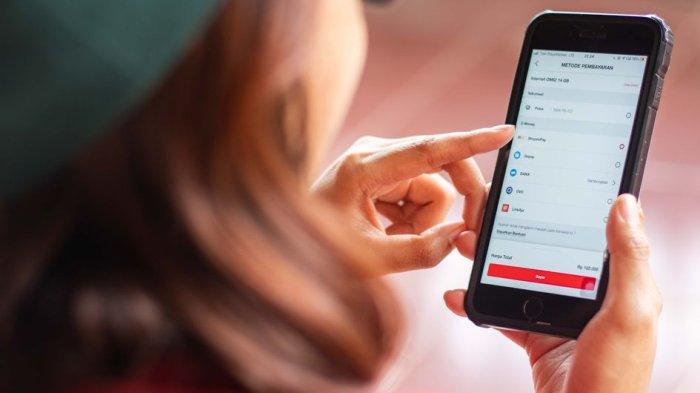
TRIBUNNEWS.COM - Berikut adalah cara mengaktifkan Shopee PayLater di aplikasi Shopee.
SPayLater adalah metode pembayaran Beli Sekarang, Bayar Nanti yang disediakan oleh PT Commerce Finance di aplikasi Shopee.
Dengan SPayLater, Anda dapat melakukan pembelian terlebih dahulu dan membayarnya di bulan berikutnya atau dengan metode cicilan selama beberapa bulan.
SPayLater hanya dapat diaktifkan oleh Pengguna terpilih melalui aplikasi Shopee.
Jika terpilih, Anda akan mendapatkan notifikasi untuk mengaktifkan SPayLater.
Cara Mengaktifkan Shopee PayLater
Baca juga: Cara Mengajukan Pengembalian Barang atau Dana di Shopee
1. Pilih tab Saya pada halaman utama aplikasi Shopee
2. Pilih SPayLater
3. Pilih AKTIFKAN SEKARANG
Baca juga: Cara Menerima Pengembalian Dana untuk Pesanan Shopee yang Dibatalkan
4. Masukkan Kode Verifikasi (OTP)
5. Klik Lanjut
6. Lakukan upload foto KTP dengan menggunakan kamera belakang dan posisikan KTP Anda pada bingkai yang tersedia, ambil Foto, cek apakah foto sudah jelas.
7. Jika sudah, pilih tombol Centang (✔).
Jika foto masih buram/kurang jelas, pilih tombol (<) untuk kembali ke pengambilan foto
8. Cek Nama, NIK dan Tanggal Lahir yang sudah terisi otomatis
9. Pilih Konfirmasi
10. Masukkan Informasi Tambahan
11. Klik Lanjut
12. Lakukan Verifikasi Wajah dengan memilih Mulai Verifikasi Wajah
13. Arahkan wajah Anda ke dalam bingkai yang ditunjukkan dan pastikan Anda mengambil gambar di ruangan yang terang.
Jika Anda mengalami kendala dalam proses Verifikasi Wajah dikarenakan wajah tidak terdeteksi dan mendapatkan notifikasi “Sistem error. Silakan coba lagi.”, ikuti langkah-langkah di bawah ini:
- Perbarui Layanan Google Play (Google Play Service).
- Coba lakukan Verifikasi Wajah kembali (disarankan untuk mencoba minimal 2 (dua) kali).
- Apabila masih tidak berfungsi, tunggu 10 (sepuluh) menit dan pastikan handphone Anda terhubung dengan koneksi internet yang baik.
- Restart handphone Anda.
- Silakan coba kembali seperti poin 2.
(Tribunnews.com, Widya)
 Baca tanpa iklan
Baca tanpa iklan













































Kirim Komentar
Isi komentar sepenuhnya adalah tanggung jawab pengguna dan diatur dalam UU ITE.